iPhone手机实况照片如何迁移到电脑 iPhone实况照片迁移到电脑方法
照片 239 2024-03-02苹果手机的镜头和硬件能让照片更好地接近原始色彩,拍出来的照片更真实好看,很多人都忍不住用苹果手机多拍几张。这样一来手机上的照片就会变得越来越多,从而导致手机空间不足、迟缓卡顿。
为了释放手机内存,我们不得不将部分照片传输到电脑上。将iPhone手机上的照片传到电脑,大多数人可能第一时间想到通过微信、QQ来传输照片,但是这种方法有一定缺点,传输的照片会被压缩画质,降低照片质量。
下面给大家介绍几种将苹果手机拍的实况照片迁移到电脑上的正确操作方法,有需要的可以尝试一下。
iPhone手机实况照片如何迁移到电脑
方法一:使用爱思助手将照片迁移到电脑
借助于爱思助手的导入导出功能,可以将原始照片轻松迁移到电脑。
步骤1:下载安装最新版的爱思助手,通过爱思助手将iPhone连接到电脑。
步骤2:打开【我的设备】-【照片】,选中实况照片后即可进行导入导出操作。
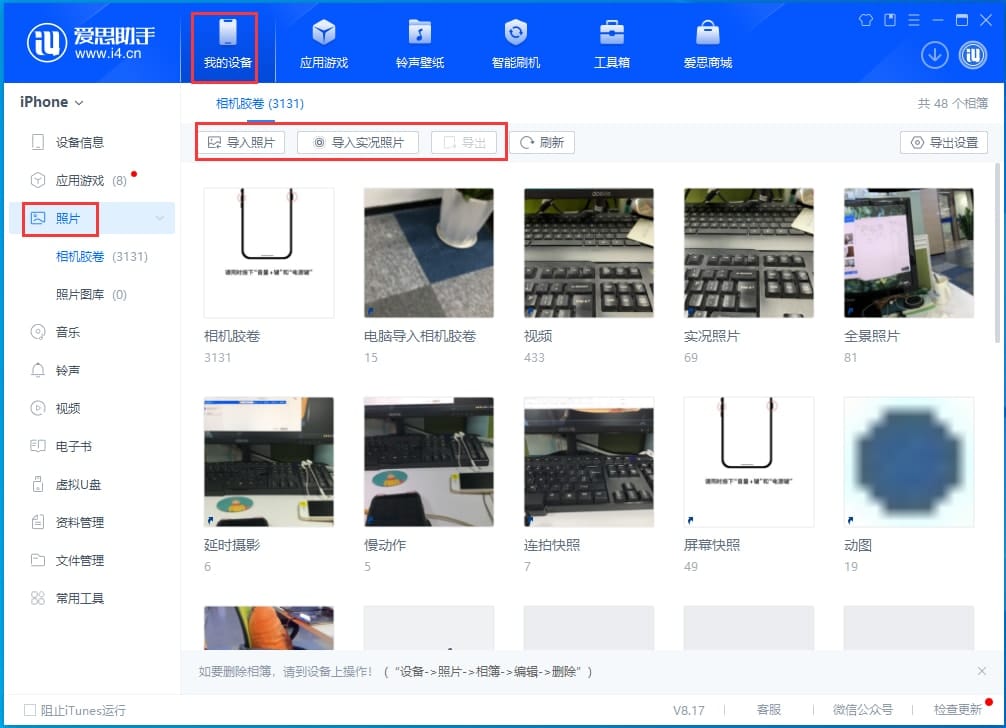
方法二:使用iTunes将照片导入到电脑
iTunes是苹果官方提供的一款设备内容管理软件,能够帮助大家管理和同步设备上的数据,将手机上的照片、视频等内容同步到电脑中。以下是该方法的具体操作步骤:
步骤1:打开最新版iTunes,然后确保iPhone已经成功连接到电脑上。
步骤2:在页面上点击iPhone图标,然后选择【照片】选项。
步骤3:勾选【同步照片】,并选择需要同步的照片文件夹,然后点击右下方的【同步】即可传输照片。
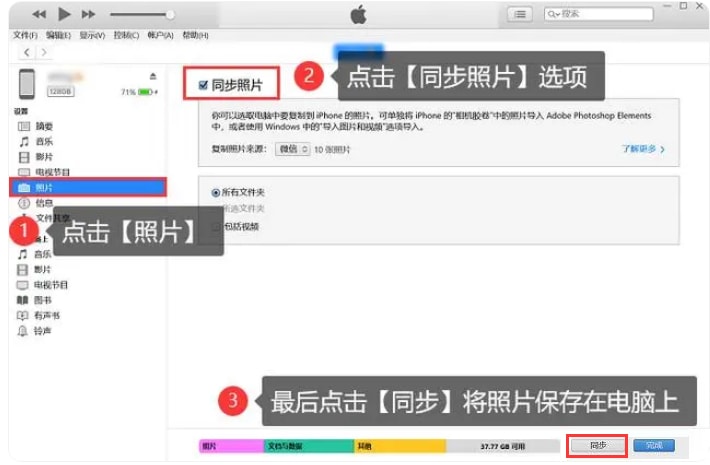
方法三:通过iCloud同步上传照片
开启【照片】的iCloud同步功能,借助电脑iCloud将iPhone照片导入电脑,这也是一种可行的方法。
步骤1:在电脑上搜索iCloud官网并输入账号密码进行登录。
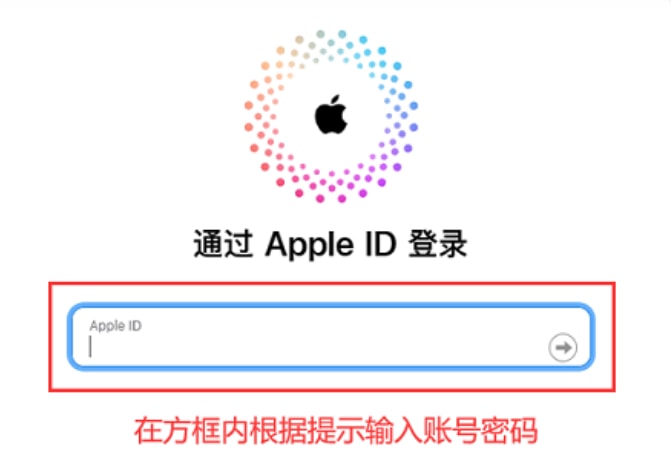
步骤2:打开【照片】软件,长按Ctrl键可以对照片进行批量选择,勾选完成后点击【下载】即可将照片保存到电脑上。

方法四:使用【AirDrop】功能一键传输iPhone照片到Mac
如果使用的是Mac电脑,那传输照片就更加简单了。
(为了保证照片的清晰度,使传输到电脑的照片为全分析率照片,请先进入iPhone手机【设置】中的【照片】,在【传输到Mac或PC】中将选项改为【保留原片】,然后在【设置】中将相机的【格式】更改为【兼容性最佳】再进行操作。)
步骤1:首先确保iPhone和Mac电脑都处在同一网络下,以及iPhone和电脑都打开了【AirDrop】(即隔空投送)功能。
步骤2:在手机上批量选择需要传输的照片,依次点击【分享】—【隔空投送】—【你的Mac电脑】即可将照片一键传输到电脑。
攻略专题
查看更多-

- 《燕云十六声》瑶红一梦任务触发方法
- 163 2025-01-18
-

- 《燕云十六声》奇遇任务隐月山童姥触发方法
- 183 2025-01-18
-

- 《崩坏星穹铁道》在别处任务攻略
- 110 2025-01-18
-

- 《崩坏星穹铁道》自相矛盾任务攻略
- 170 2025-01-18
-

- 《燕云十六声》破竹风流派挑战玩法一览
- 209 2025-01-18
-

- 《天猫精灵》双重认证保护功能开启方法
- 154 2025-01-18
热门游戏
查看更多-

- 快听小说 3.2.4
- 新闻阅读 | 83.4 MB
-

- 360漫画破解版全部免费看 1.0.0
- 漫画 | 222.73 MB
-

- 社团学姐在线观看下拉式漫画免费 1.0.0
- 漫画 | 222.73 MB
-

- 樱花漫画免费漫画在线入口页面 1.0.0
- 漫画 | 222.73 MB
-

- 亲子餐厅免费阅读 1.0.0
- 漫画 | 222.73 MB
-






